Sehen Sie sich dieses Video an, um zu erfahren, wie Sie Lieferzonen einrichten, wie Lebensmittelkunden das Lieferformular sehen und wie Sie auf die Lieferkarten zugreifen:
Schritt für Schritt Anweisungen
Gehen Sie zu Admin -> Setup -> Services & Öffnungszeiten -> Lieferung.
Auf der rechten Seite können Sie Lieferzonen hinzufügen und bearbeiten.
Um eine Lieferzone hinzuzufügen, klicken Sie auf „Weitere Zone hinzufügen?“ Die Lieferzonen können Kreise oder Polygone sein – das Restaurant kann die Zone selbst zeichnen.
Um eine bestehende Zone zu bearbeiten, klicken Sie auf den nach unten zeigenden Pfeil neben dem Zonennamen.
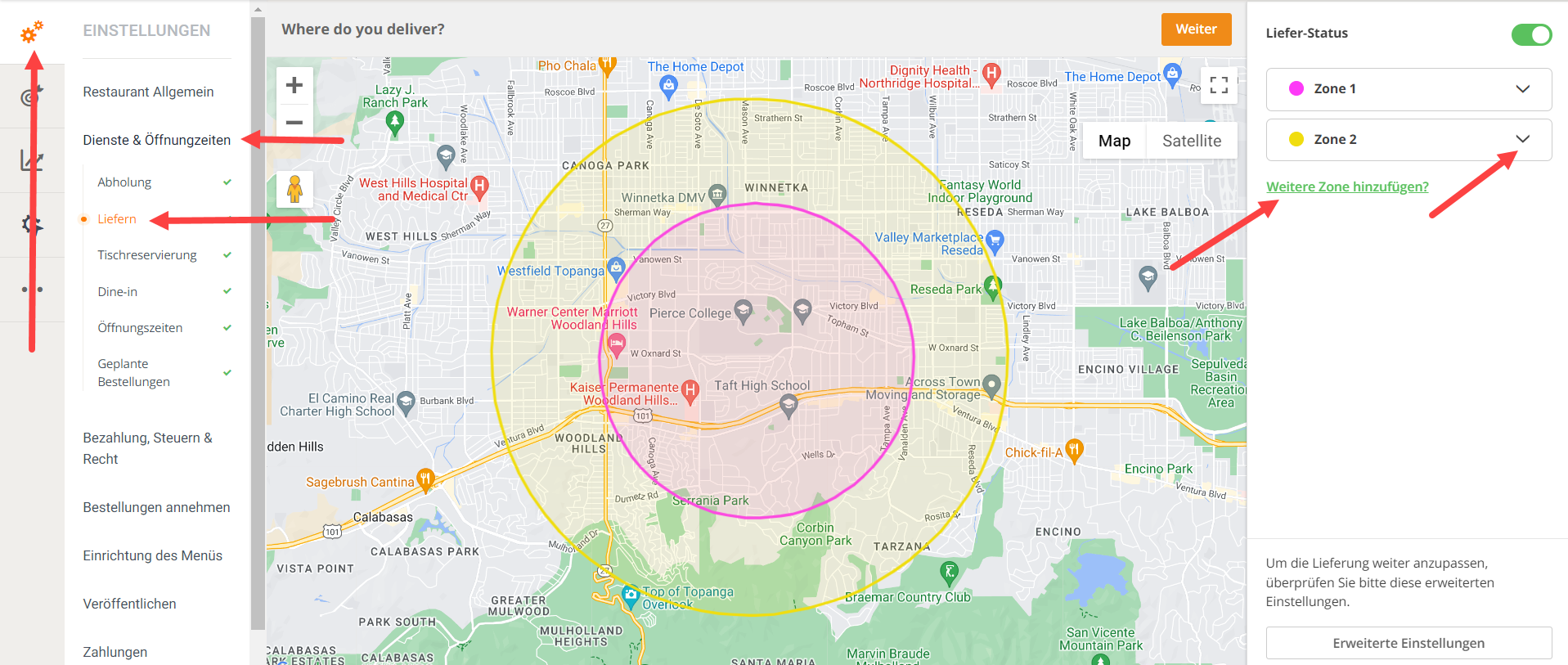
Für jede Lieferzone kann das Restaurant einen anderen Standard-Mindestbestellwert und eine andere Liefergebühr festlegen.
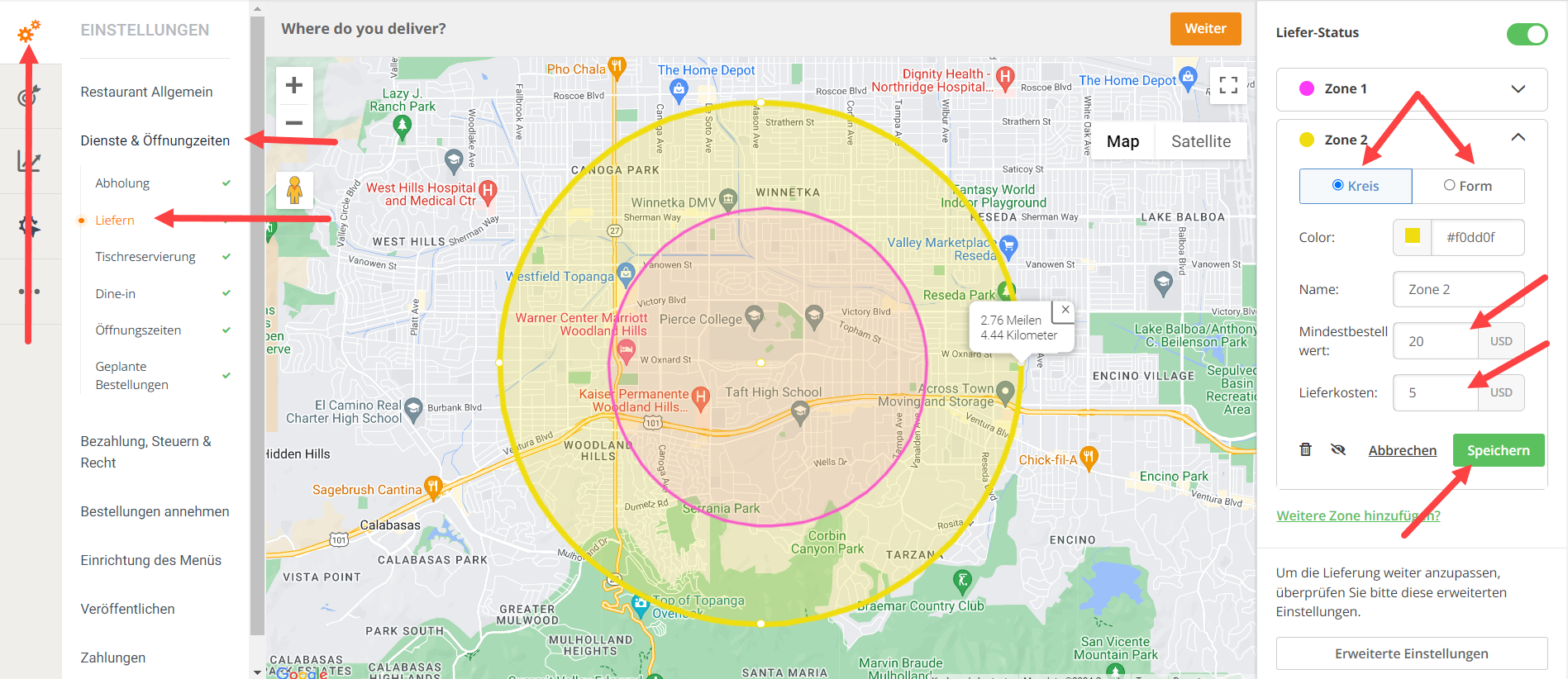
Hier kann das Restaurant also den Standard- Mindestbestellwert und die Standard- Liefergebühr festlegen (z. B. Mindestbestellwert – 10 USD, Liefergebühr – 2 USD).
Das Restaurant kann außerdem für jede Lieferzone unterschiedliche, benutzerdefinierte Farben festlegen. Die neu eingestellte Farbe wird erst sichtbar, nachdem die Einstellungen für das jeweilige Liefergebiet gespeichert wurden.
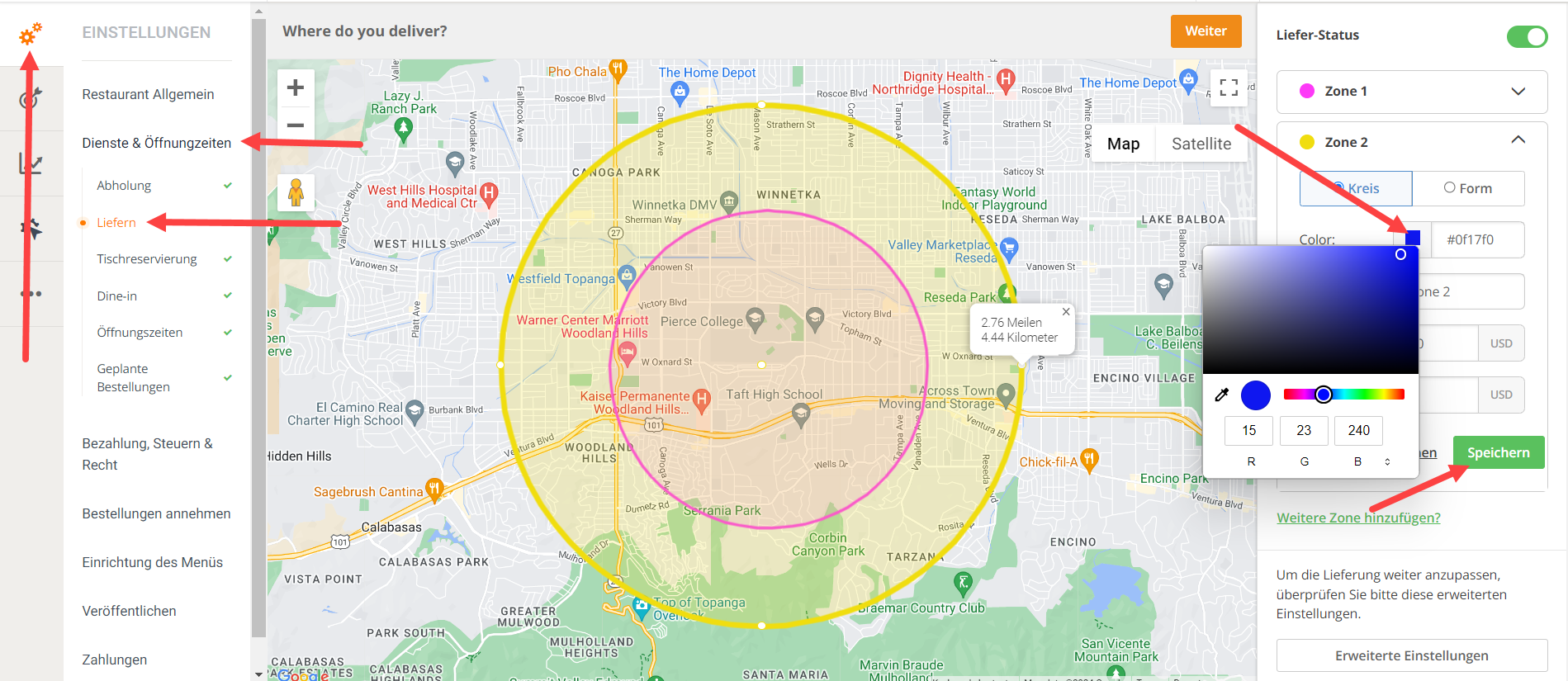
Wie wäre es mit einer kostenlosen Lieferung?
Wenn das Restaurant eine Aktion „Kostenlose Lieferung für Bestellungen über X USD“ durchführen möchte, muss es mithilfe unserer Promo-Engine ein Angebot für „Kostenlose Lieferung“ erstellen. Das zu tun:
Gehen Sie zu Admin -> Marketing-Tools -> Werbeaktionen -> Selbstgemachte Werbeaktionen.
Klicken Sie auf „Promo-Angebot hinzufügen“.
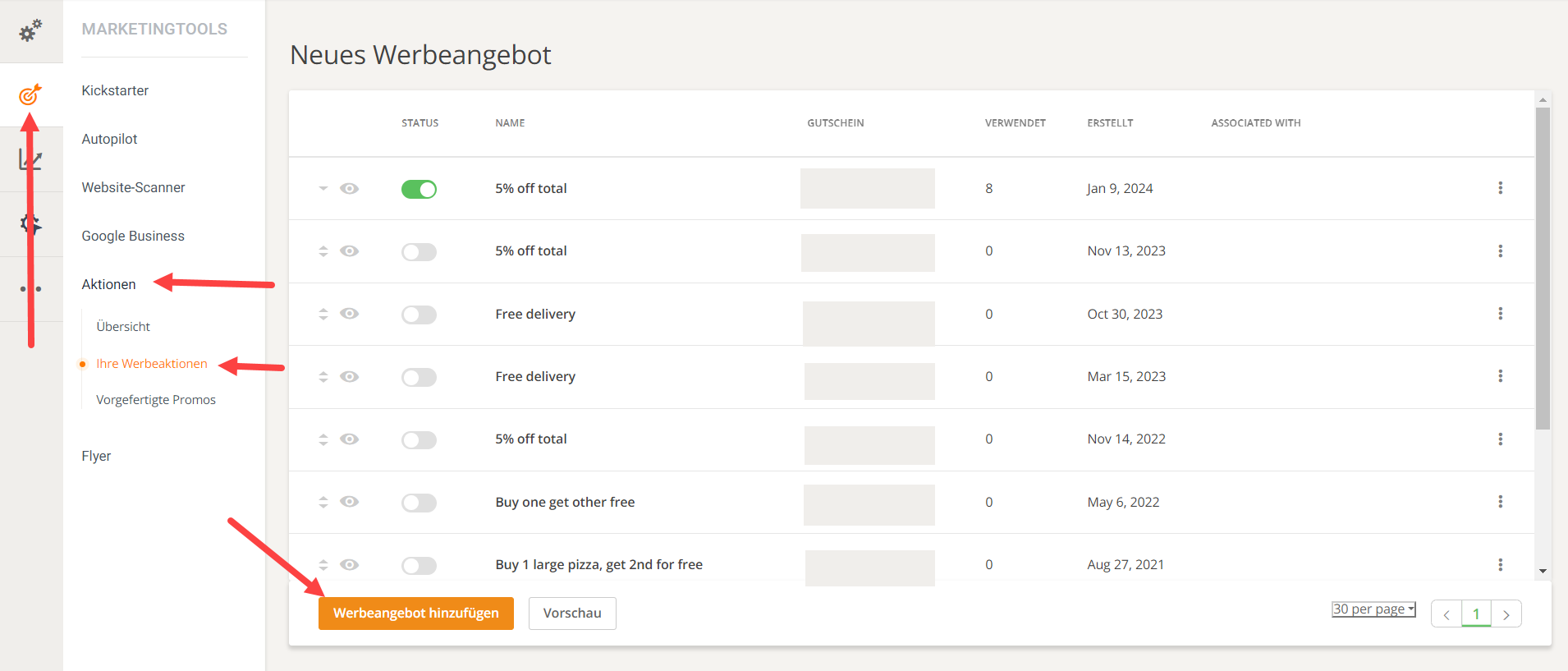
Wählen Sie „Kostenlose Lieferung“ aus der Liste.
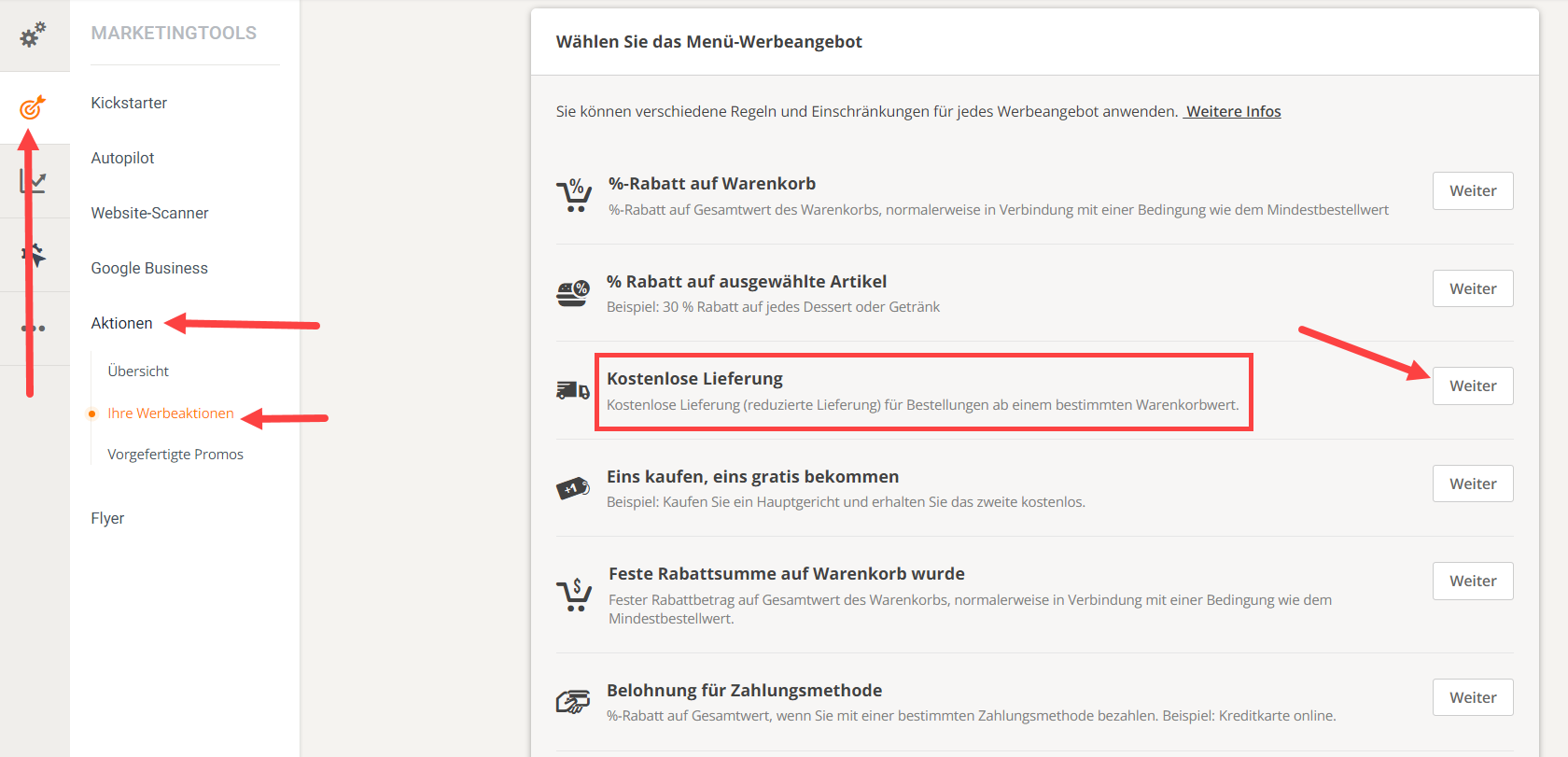
- Im zweiten Schritt kann das Restaurant einen Mindestbestellwert für diese Aktion festlegen, unabhängig von dem Standardwert, den es in der Lieferzonenkarte festgelegt hat.
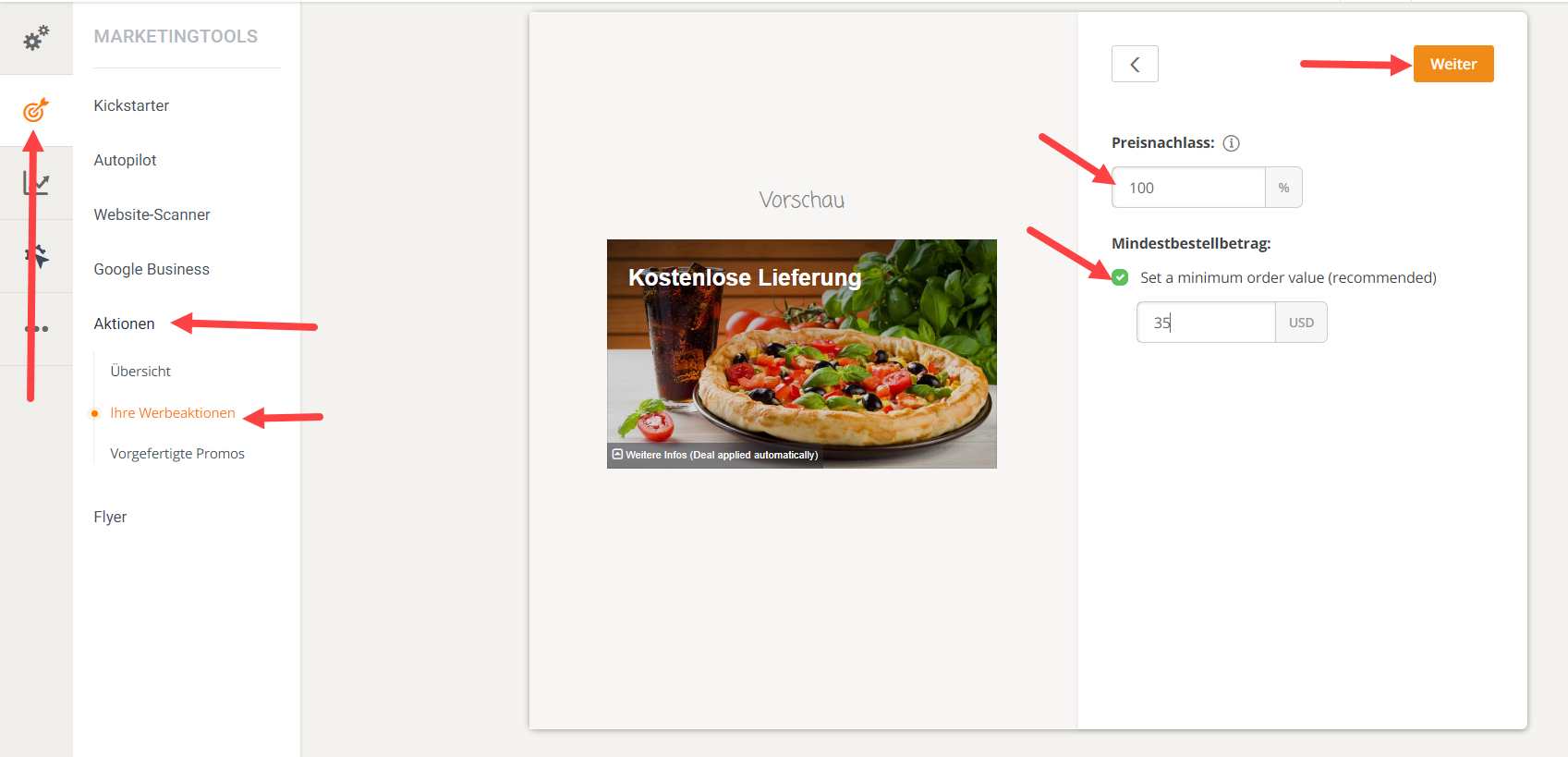
- Im dritten Schritt kann das Restaurant die Lieferzonen auswählen, auf die es mit dieser Aktion abzielen möchte.
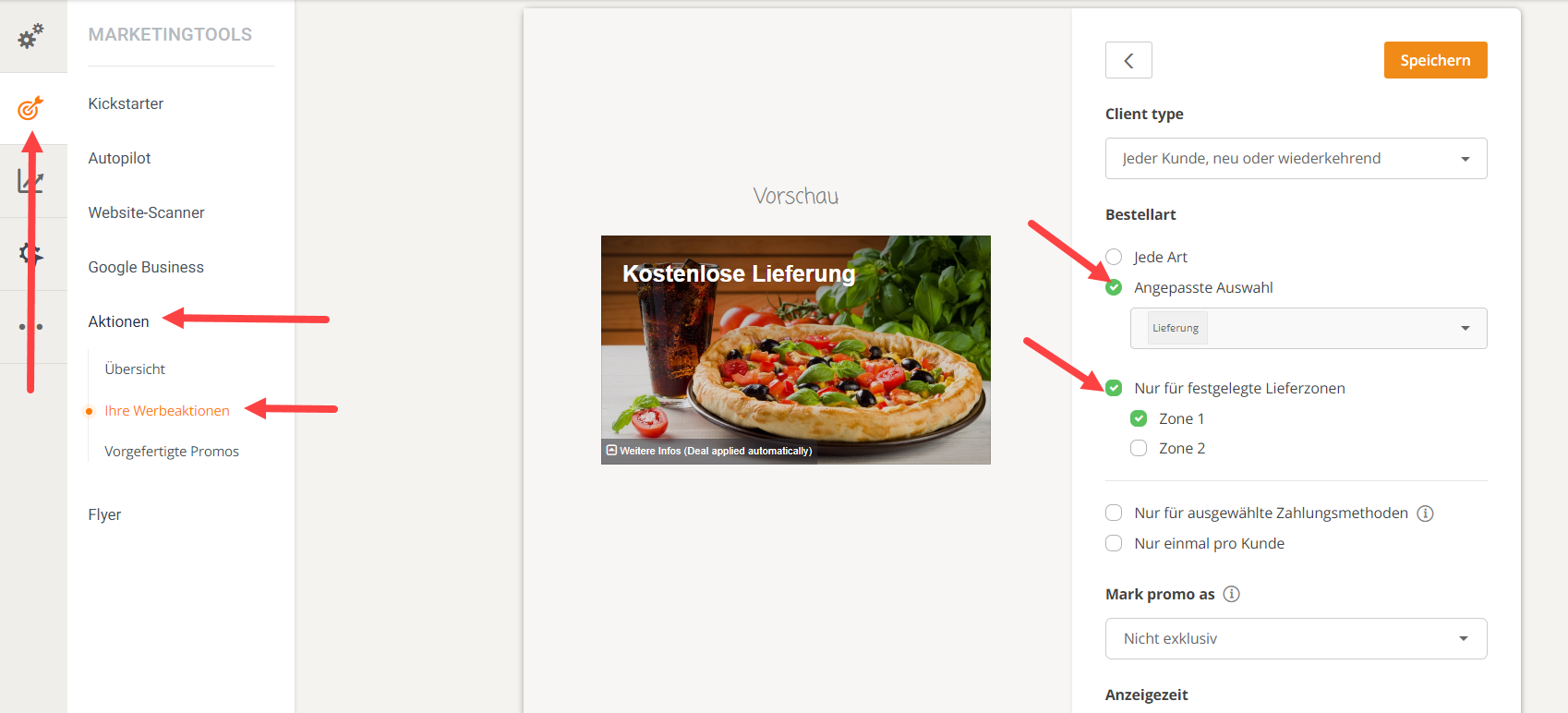
So deaktivieren Sie den Lieferservice
Um den Lieferservice zu deaktivieren, deaktivieren Sie ihn bitte im Service-Tab und klicken Sie dann auf „Weiter“:
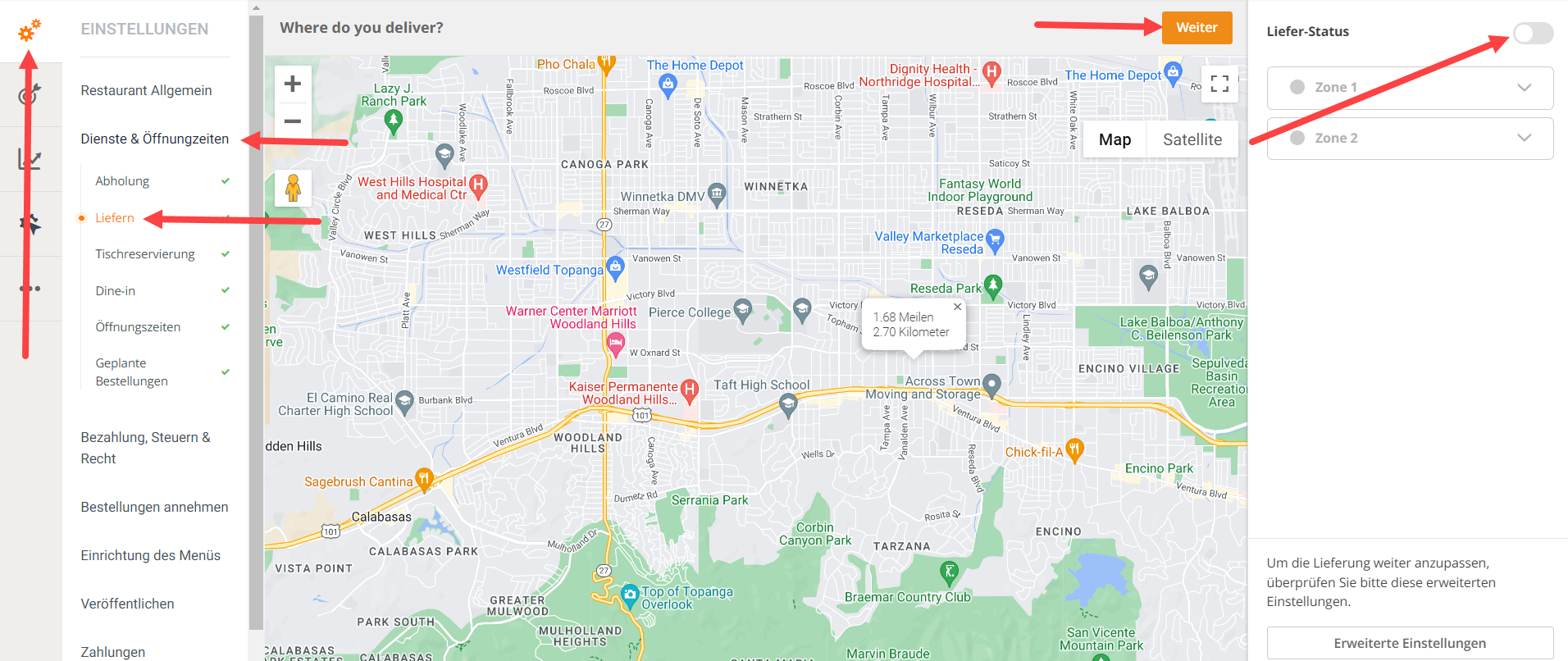
Wenn der Dienst vorübergehend nicht verfügbar ist, sollten Sie ihn stattdessen pausieren .
